Úlohy zadané v Mangu zlepšujú organizáciu práce, tímovú spoluprácu a umožňujú efektívne sledovať všetky aktivity spojené so zákazníkmi. Minimalizuje sa tiež zabúdanie na dôležité kroky v procese (napr. kontaktovanie zákazníka, sledovanie ponuky a pod).
Nižšie uvádzame ukážku toho, ako vieme pracovať s úlohami - čo všetko dokážeme sledovať, ako ich vieme selektovať a podobne.
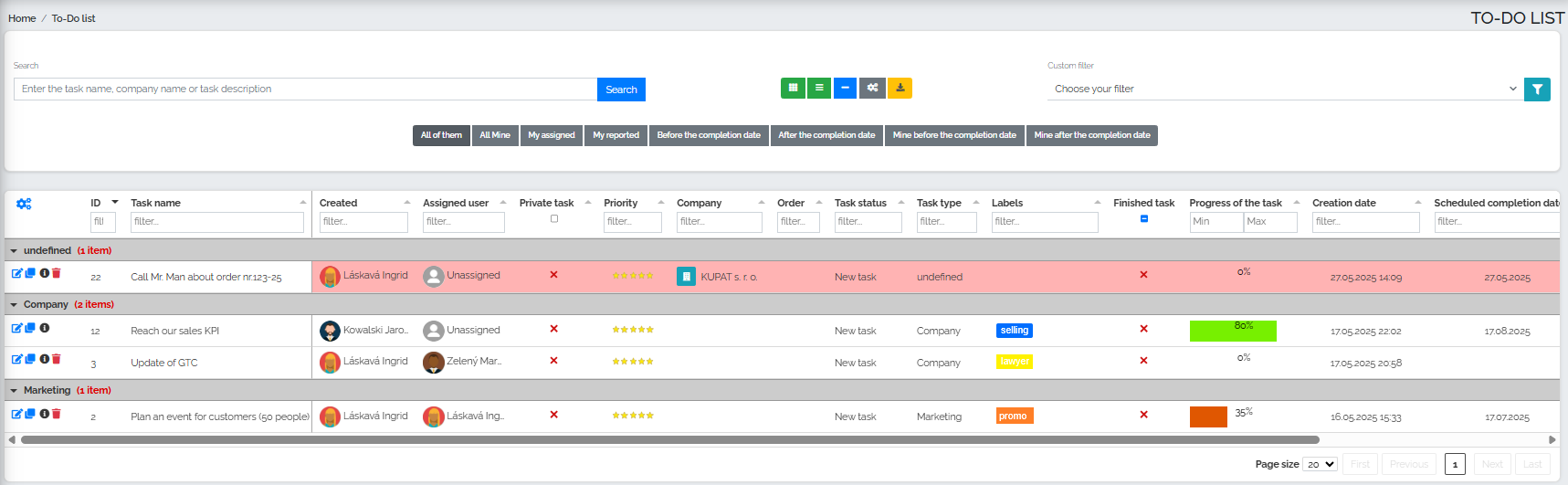
V prvom rade si môžeme všimnúť, že tieto úlohy sú rozdelené do 3 skupín - Undefined (úloha s ID 22), Company (úlohy ID 12,3) a Marketing (ID2). Ak si chceme priradiť ku konkrétnej úlohe typ úlohy, musíme sa dostaviť do stĺpca Typ úlohy a v ňom si pomocou tlačidla plus vytvoriť nový typ úlohy:
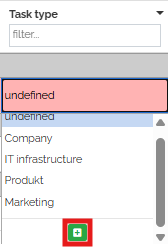
Následne sa nám zobrazí nové okno, v ktorom si priradíme názov a farbu:
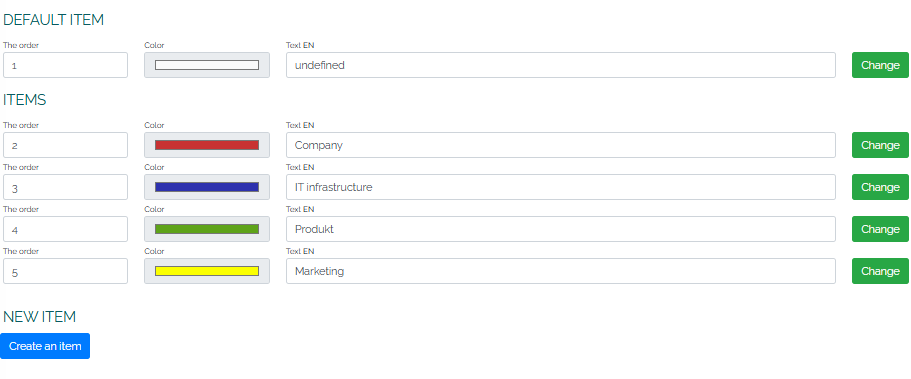
Podobne si vytvárame aj štítky v stĺpci Značky, ako možno vidieť pri úlohách s ID 12, 3 a 2. Opäť stačí kliknutím na tlačidlo plus vybrať farbu a zadať názov štítka.
V ďalšom stĺpci s názvom Hotová úloha, si môžeme odkliknúť úlohu v prípade jej splnenia. Ako možno vidieť, prednastavená hodnota je červený krížik - dvojklikom priamo na krížik sa nám zmení ikona na zelenú fajočku a hodnota sa uloží.
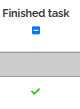
Ak máme zadanú úlohu, ktorá si vyžaduje viacero krokov riešenia, môžeme postupne zaznamenávať jej priebeh pomocou stĺpca Progres úlohy, kde si buď nastavíme číselnú hodnotu pomocou šípky, alebo ju zadáme priamo cez klávesnicu:
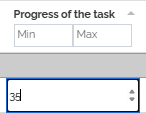
S blížiacim sa termínom dokončenia sa nám môže stať, že sa nám zmení podfarbenie úlohy. Mango automaticky zmení farbu úlohy na modrú 5 dní pred naplánovaným termínom dokončenia úlohy a tiež zasiela automatické e-mailové notifikácie o blížiacom sa deadline. V deň dokončenia úlohy a po uplynutí termínu na dokončenie úlohy - až do zmeny stavu úlohy za dokončenú - svieti úloha s ID 22 červenou farbou, ako môžeme vidieť na obrázku vyššie. Takisto každý deň po uplynutí termínu bude užívateľ dostávať automatickú notifikáciu o nedokončenej úlohe. E-mailová notifikácia sa týka nielen zadávateľa úlohy, ale aj užívateľa, ktorému bola táto úloha pridelená. Nemusíte sa teda báť, že úloha zostane bez povšimnutia.
Veľmi rýchly prehľad o vlastných úlohách a projektoch si vieme pozrieť kliknutím na modré tlačidlo plus:

Obratom sa nám zobrazí prehľad úloh - celkový počet úloh, koľko z toho je mojich úloh, koľko úloh je pred termínom dokončenia a po termíne dokončenia.
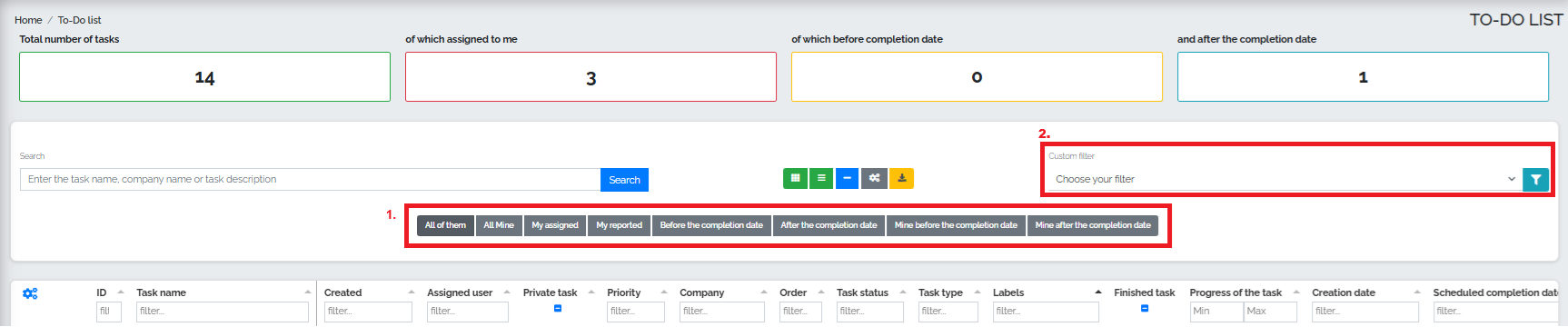
Sekcia Úloh nám tiež umožňuje selektovať a filtrovať úlohy, čo manažérom poskytuje prehľad o tom, kto je zodpovedaný za jednotlivé projekty a úlohy, v akom štádiu sa nachádzajú a či sú plnené v stanovených termínoch.
Na obrázku vyššie sa nachádza panel rýchlych filtrov (č.1), vďaka ktorým si užívateľ zobrazí konkrétne skupiny úloh bez toho, aby si musel nastavovať vlastné filtre. V rýchlom prístupe tak máme možnosť zobraziť si postupne úlohy: Všetky, Všetky moje, Moje pridelené, Moje reportované, Pred termínom dokončenia, Po termíne dokončenia, Moje pred termínom dokončenia, Moje po termíne dokončenia.
Ďalšou možnosťou je použitie vlastného filtra (č.2), vďaka ktorému si vieme filtrovať úlohy podľa rôznych podmienok:
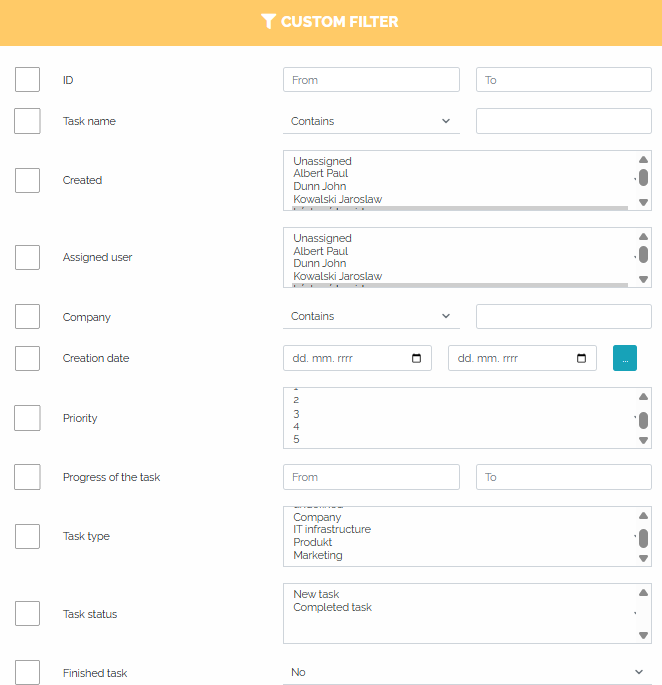
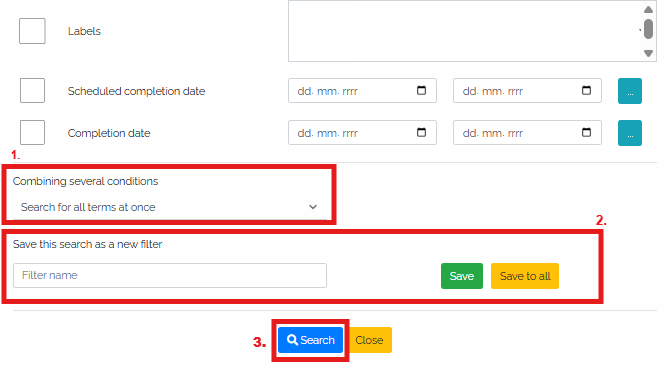
V poli č. 1 si môžeme zvoliť kombinovanie viacerých podmienok - teda či chceme hľadať všetky podmienky súčasne alebo separátne. Súčasne znamená, že ak zaklikneme viacero parametrov, podľa ktorých chceme filtrovať, tak systém bude tieto podmienky brať do úvahy súčasne. V prípade separátneho vyhľadávania bude systém vyhľadávať tieto podmienky zvlášť.
Po zakliknutí všetkých relevantných polí má užívateľ na výber, či chce automaticky hľadať úlohy podľa zadaných kritérií - vtedy stlačí modré tlačidlo hľadať (č.3). Ak si však chce svoj filter predtým uložiť, stlačí zelené tlačidlo uložiť alebo žlté tlačidlo uložiť všetkým (č.2). Po uložení filtra je potrebné stlačiť modré tlačidlo hľadať (č.3) pre zobrazenie výsledkov filtrovania.